La aplicación de iTunes no puede iniciarse correctamente: Resuelto
Es posible que algún día encuentre dilemas al usar su aplicación de iTunes, como su La aplicación de iTunes no puede iniciarse correctamente. La idea de que esto te suceda realmente puede ser una pesadilla, especialmente si tu vida depende de las canciones. Lo mejor es que encuentre de inmediato las posibles soluciones para que el error pueda abordarse lo antes posible.
En este artículo, vamos a descubrir algunas de las soluciones o correcciones que puede intentar hacer en caso de que iTunes no pueda iniciarse correctamente. ¡También estamos a punto de compartir con usted una de las mejores formas de acceder a las canciones que ama mientras nos aseguramos de que los dilemas y las molestias estén finalmente fuera del camino! ¡Así que comencemos!
Contenido del artículo Parte 1. ¿Qué es el error de iTunes 0xc00007b?Parte 2. ¿Cómo reparar el error de iTunes 0x000007b?Parte 3. Otras soluciones para resolver el error 0x000007bParte 4. La mejor manera de acceder a las pistas de música de Apple que te encantanParte 5. Para resumirlo todo
Parte 1. ¿Qué es el error de iTunes 0xc00007b?
Antes de comenzar a resolver el error en el que iTunes no puede iniciarse correctamente, primero debemos conocer muchas cosas sobre el error. Se cree que esta es la forma más rápida de evaluar el dilema y encontrar soluciones probables para solucionarlo. El error en el que la aplicación iTunes no puede iniciarse correctamente también se conoce como error 0x000007b. Este error se encuentra comúnmente cuando intenta abrir la aplicación usando Windows. La otra cosa esencial que debe saber sobre este error es que puede presentarse en tantos códigos como 0x000007b, 0x80070002, 0x80004005, 0x80070005, 0x80070057 y muchos más.
Uno de los mejores combates es también ser consciente de las posibles razones por las que se produjo este error en primer lugar. Algunas de estas razones son:
- Hay algún problema con los archivos y programas que se guardan o almacenan en su dispositivo.
- Hay una actualización de Windows que tienes que ejecutar.
- Había ocurrido una combinación entre la versión y la aplicación de Windows de 32 y 64 bits.
Bueno, cualquiera que sea el motivo, lo mejor que puede hacer es encontrar las soluciones adecuadas para poder resolver el dilema de iTunes que no puede iniciarse correctamente.
Parte 2. ¿Cómo reparar el error de iTunes 0x000007b?
Es un requisito tener un poco de conocimiento de las razones por las que iTunes no puede iniciar correctamente el dilema está ocurriendo, también sería útil tener algunas ideas o antecedentes sobre lo que podría ser este error. Entonces, ¿qué debe hacer si ha encontrado este error? Veamos algunas de las ideas, a continuación.
Iniciar la ejecución de la aplicación como administrador
Para arreglar la aplicación de iTunes que no puede iniciarse correctamente, puede intentar ejecutar la aplicación como administrador y ver si esto podría resolver el dilema. Para ello, estos son los pasos a seguir:
- Vaya a la aplicación que desea iniciar y haga clic derecho sobre ella. Luego, elija Propiedades que verá en el menú contextual.
- En la ventana que aparecerá, vaya a la pestaña Compatibilidad y luego marque la opción Ejecutar este programa como administrador y luego toque Aceptar para continuar.
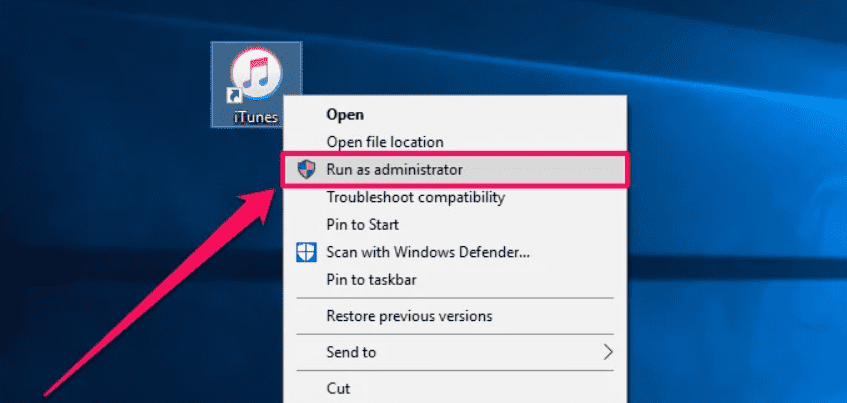
Luego, puede comenzar a ejecutar la aplicación nuevamente y ver si iTunes finalmente se iniciará correctamente esta vez.
Reinicia tu computadora
¿Cómo arreglar la aplicación de iTunes que no puede iniciar correctamente el error 0x000007b? Una de las soluciones más básicas que uno puede hacer es reiniciar la computadora que está usando, esta es la solución principal que un usuario normal intentaría ejecutar primero.
Reinstalar iTunes
Además de reiniciar su dispositivo, también puede intentar reinstalar la aplicación o, en nuestro caso, iTunes. Este es en realidad el último que puede intentar hacer si desea una forma rápida de resolver el dilema. En caso de que también quieras probar este, o los otros dos no solucionaron tu error, estos son los pasos que debes seguir.
- Vaya al Panel de control de la computadora que está utilizando. Vaya y elija Aplicaciones y características.
- Elija el programa en particular donde tiene un error y haga clic derecho sobre él. Luego toque la opción Desinstalar para deshacerse de la aplicación.
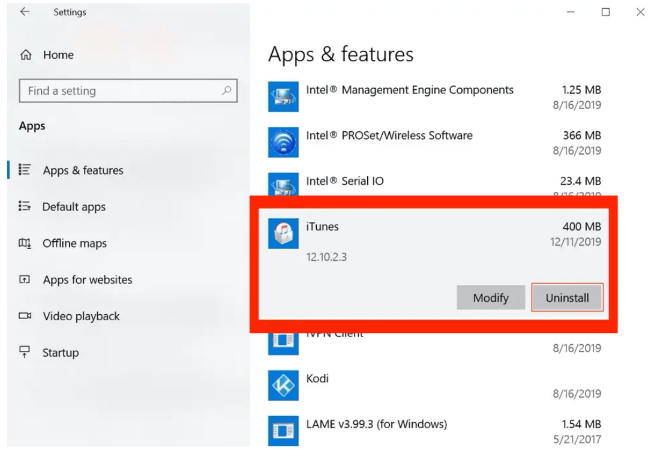
Apple puso iTunes a disposición de Microsoft Store. Sin embargo, sólo está disponible para Windows 10/11. Una vez que haya desinstalado con éxito la aplicación, ahora puede comenzar a reinstalar el software una vez más y ver si el error finalmente se solucionó.
Parte 3. Otras soluciones para resolver el error 0x000007b
Ahora que tenemos ideas sobre las soluciones rápidas que un usuario puede hacer en caso de que encuentre el error 0x000007b, ahora tengamos una idea de algunas de las soluciones avanzadas que un usuario también puede intentar hacer en caso de que las que tenemos mencionado anteriormente no servirá.
Modificar el valor del registro
Una de las formas avanzadas de resolver el error en el que iTunes no puede iniciarse correctamente es modificar el valor de registro. Para conocer los procedimientos detallados sobre cómo hacer esto, déjenoslos a continuación:
- Toque la pestaña de Windows y R al mismo tiempo para iniciar el cuadro de diálogo Ejecutar. Escriba regedit, en el cuadro que verá, y luego toque Aceptar para continuar.
- Una vez que esté en el Editor del Registro, vaya a esta carpeta:
HKEY_LOCAL_MACHINE \ SOFTWARE \ Microsoft \ Windows NT \ CurrentVersion \ Windows
- Luego, debe hacer doble clic en la clave LoadApplnit_DLLs y luego comenzar a cambiar sus datos de valor a 0 y luego no olvide tocar Aceptar para continuar.
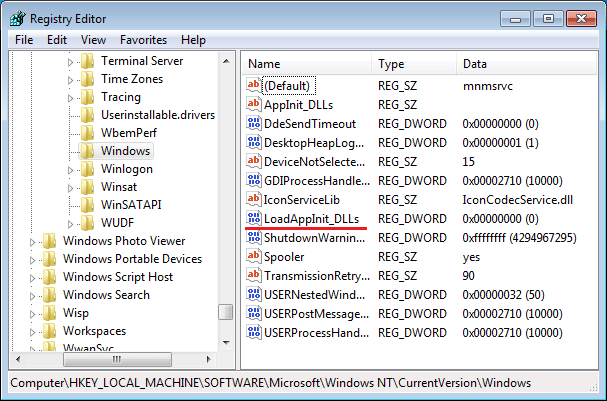
Una vez que haya terminado con los pasos, intente reiniciar su computadora y vea si el error finalmente se resolvió.
Comience a ejecutar el comando Chkdsk
El error en el que la aplicación iTunes no puede iniciarse correctamente también puede deberse a problemas en el hardware. Para abordar esto, comience a ejecutar el comando Chkdsk mediante el uso de los siguientes pasos:
- En el cuadro de búsqueda de Windows 10, escriba el símbolo del sistema. Luego tienes que elegir la opción Ejecutar como administrador.
- Luego debe escribir chkdsk c: /f /r, en la ventana de comandos y luego presionar Enter. Luego verá un mensaje de advertencia y para continuar debe escribir Y.
Luego, ahora puede comenzar a reiniciar su computadora una vez más y ver si la solución pudo resolver el problema.
¡Y ahí estás! Estas son solo algunas de las formas avanzadas que puede intentar ejecutar si realmente desea resolver su iTunes que no puede iniciarse correctamente. Bueno, los procesos y las correcciones pueden ser realmente tediosos, y si usted es uno de los usuarios que no tiene suficiente conocimiento sobre estas cosas, resolver el dilema puede ser realmente un poco difícil de hacer. Entonces, ¿cuál podría ser la mejor solución a este dilema? ¿Hay alguna otra forma de disfrutar de las pistas de música de Apple Music o iTunes sin sufrir este tipo de molestias? Bueno, si desea obtener más información, continuemos con este artículo.
Parte 4. La mejor manera de acceder a las pistas de música de Apple que te encantan
Cuando comenzó a encontrar errores al usar iTunes o Apple Music, es cuando también se pregunta sobre otras formas de acceder a la música que ama. Bueno, es un hecho cuando se trata de la naturaleza de los humanos, queremos comodidad y también la merecemos. La pregunta que uno puede tener en el caso de que la aplicación iTunes no pueda iniciarse correctamente es si hay una mejor manera de escuchar las canciones que adora. Bueno, si todavía está leyendo este artículo, es posible que tenga mucha suerte de tener una respuesta a esta pregunta, porque la hay.
Apple Music realmente está llegando a la cima. Es por eso que muchas personas querrían acceder a su música. Si bien hay muchas cosas que saber más sobre Apple Music, centremos nuestro objetivo en nuestra agenda principal. Es encontrar una mejor manera de escuchar las canciones que amas en caso de que tu aplicación iTunes no pueda iniciarse correctamente. Esta vez, obtendremos nuestra ayuda a través de una herramienta llamada TunesFun Apple Music Converter.
Y también hay muchas cosas que saber sobre este profesional, así que comencemos.
- Accede a las pistas de Apple Music sin que te molesten las restricciones como DRM o el cifrado de gestión de derechos digitales. Esta es una de las principales razones por las que es tan difícil acceder u obtener archivos de música de Apple Music, y la TunesFun Apple Music Converter lo ayudará a deshacerse de él siempre que use los archivos solo para su propio uso.
- Convierta sus archivos en formatos de archivo que sean más flexibles y versátiles que otros. Puede convierte tus pistas de Apple Music a MP3, MP4, AC3, AAC, AIFF, WAV, FLAC y mucho más.
- ¿Crees que el tiempo es oro? Si lo eres, tienes que probar el TunesFun ¡Apple Music Converter ya que este convertidor puede convertir tus archivos más rápido de lo que jamás hayas imaginado!
- Puede importar o exportar canciones desde iTunes fácilmente.
- ¡Disfrute de salidas de archivos sin pérdidas incluso si el proceso de conversión es breve! Incluso verá el parecido entre los archivos convertidos en comparación con los originales. Guarde los metadatos y las etiquetas de identificación también si lo desea.
- ¡Disfruta de una interfaz muy precisa, simple y directa! La interfaz de la TunesFun Apple Music Converter hará que incluso disfrutes convirtiendo tus archivos de música de nuevo. Identifiquemos los pasos sobre cómo podemos usarlo a continuación.
Paso 1. Para iniciar el proceso, debe descargar e instalar el TunesFun Apple Music Converter en su computadora Windows o Mac. Una vez que finalice el proceso de instalación, abra la herramienta de conversión y toque Agregar archivos para importar los archivos de música. También es posible utilizar el método de copia de URL o el método de arrastrar y soltar.

Paso 2. Después de haber agregado todos los archivos que deseaba convertir, elija los tipos de formatos que deseaba tener como salida. También tienes que crear una carpeta donde se guardarán los archivos. Es mejor nombrar la carpeta con precisión o puede usar un nombre familiar para una identificación más fácil.

Paso 3. Comience a presionar la pestaña Convertir una vez que haya terminado con la configuración. ¡Solo te llevará unos minutos convertir todos los archivos! También puede ver el estado del proceso de conversión en la interfaz principal de la TunesFun Convertidor de música de Apple.

El TunesFun ¡Apple Music Converter también permite a los usuarios convertir por lotes o convertir varios archivos! Esta es una gran noticia si tiene muchos archivos de música que desea conservar o escuchar aunque no tenga una conexión a Internet estable o una suscripción paga.
Parte 5. Para resumirlo todo
Hay muchas formas inteligentes de resolver que su aplicación de iTunes no pueda iniciarse correctamente. Hemos recopilado cuidadosamente no solo las formas rápidas en que puede intentar hacerlo, sino también compartir con usted las soluciones avanzadas más fáciles que existen. Bueno, esperamos que esto lo ayude a acceder y reproducir sus archivos de música más queridos con facilidad en comparación con la forma en que lo hacía antes.
También es un gran hecho que hayamos descubierto una forma de escuchar canciones sin tener que hacer cosas complicadas, pagar una gran cantidad de dinero y finalmente superar todos los posibles errores en el camino. Todo es porque finalmente tenemos TunesFun Apple Music Converter con nosotros. Con su uso, nada puede ser imposible cuando se trata de la música que la gente ama.
Comente